wps启动特别慢 WPS Office打开速度变快的技巧
更新时间:2024-01-26 14:45:46作者:xiaoliu
WPS Office作为一款功能强大且广受欢迎的办公软件,其启动速度一直备受用户关注,许多用户经常遇到WPS Office启动特别慢的问题,这不仅影响了工作效率,也给用户带来了诸多困扰。不过幸运的是我们可以采取一些简单而有效的技巧来加快WPS Office的打开速度,从而提升我们的办公效率。本文将为大家分享一些实用的技巧,帮助大家解决WPS Office启动慢的问题,让我们的办公工作更加高效顺畅。
如何让wps office打开速度更快?
1、点击开始,所有程序,wpsoffice;
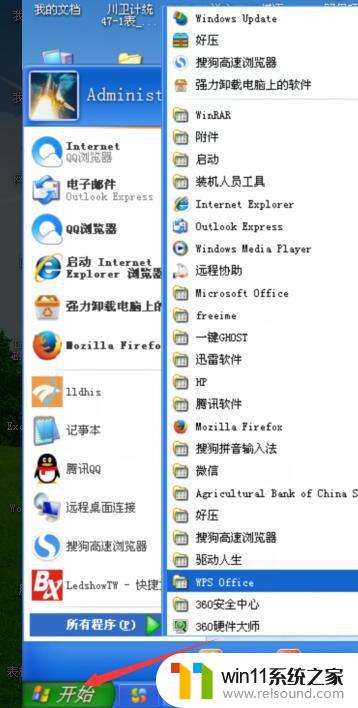
2、选择wps ofiice工具;
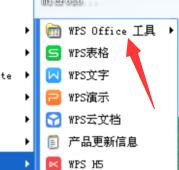
3、点击配置工具;
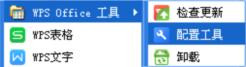
4、点击高级;
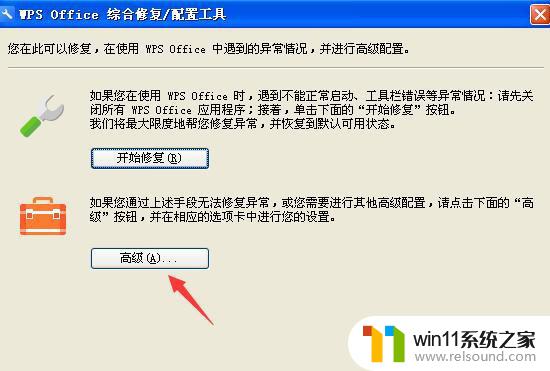
5、选择其它选项,把箭头所指的勾选项去掉;
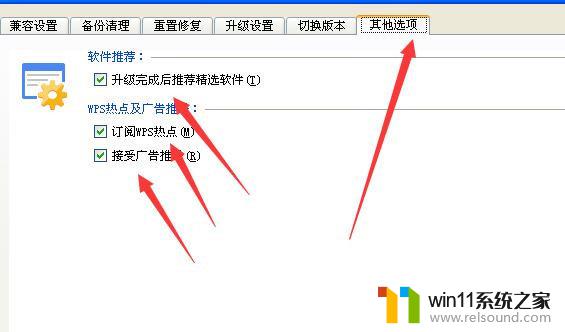
6、选择兼容设置,把箭头所指的前面的勾取消掉。重新打开wps软件,就会变快了;
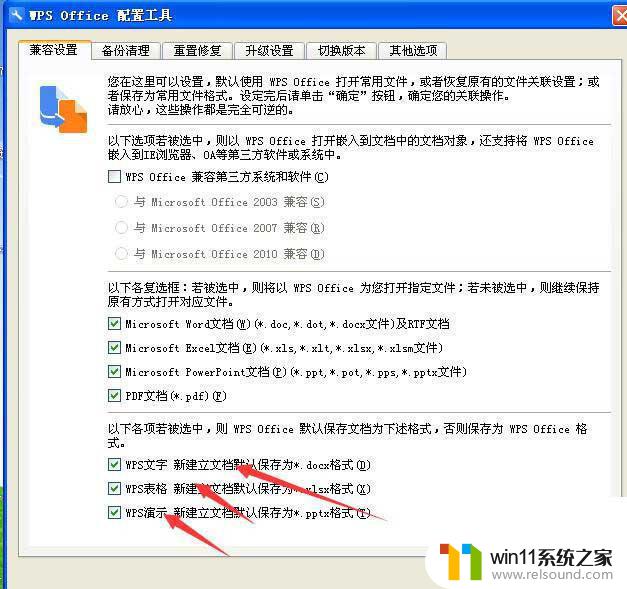
Wps表格中怎么快速筛选文本? wps文本筛选的教程
用WPS文字快速制作电子公章的方法(图文教程)
WPS两个表格怎么并排? wps表格对比分析的方法
以上就是wps启动特别慢的全部内容,碰到同样情况的朋友们赶紧参照小编的方法来处理吧,希望能够对大家有所帮助。
wps启动特别慢 WPS Office打开速度变快的技巧相关教程
电脑教程推荐